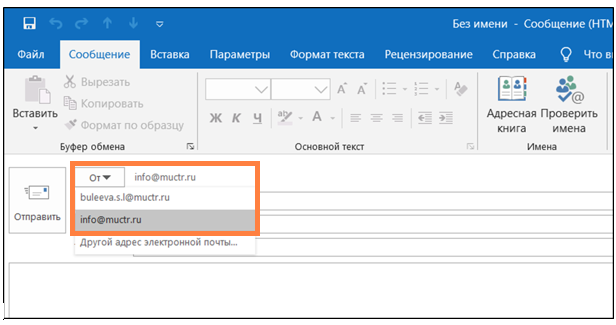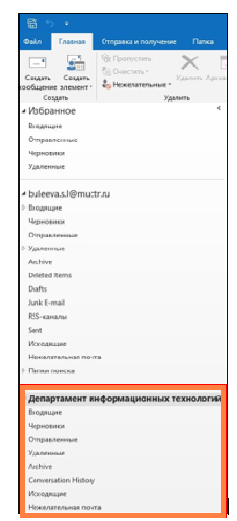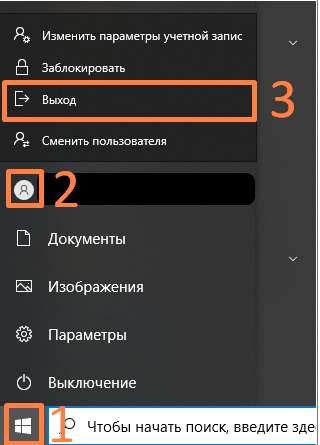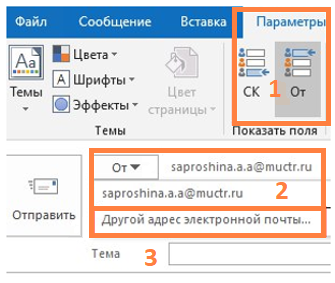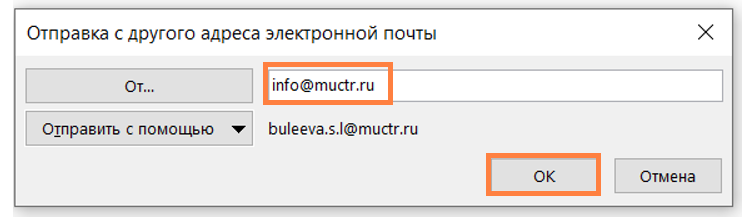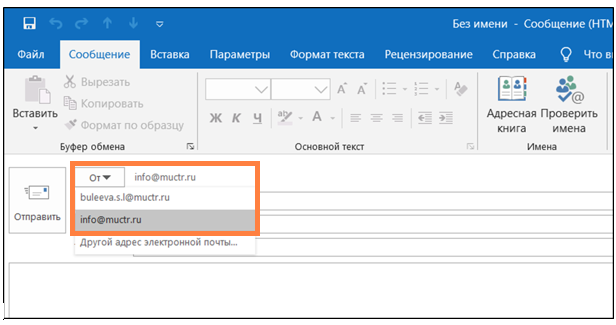Работники могут иметь помимо основного почтового ящика (например, ivanov.i.i@muctr.ru) дополнительный.
| панель |
|---|
|
Для создания дополнительного корпоративного почтового ящика руководителю подразделения необходимо направить обращение с корпоративной почты (@muctr) на адрес support@muctr.ru с основными пунктами: - необходимость создания почтового ящика: осуществление рассылок или ведение деловых переписок;
- адрес почтового ящика (оптимальное количество символов 50до 15);
- наименование почтового ящика для отображения в адресной книге Outlook, например, info@muctr.ru
 Image Added именуется как Департамент информационных технологий (оптимальное количество символов до 30, максимальное - 64); Image Added именуется как Департамент информационных технологий (оптимальное количество символов до 30, максимальное - 64); - кто будет держателем данного почтового ящика (полные ФИО);
- кому из работников подразделения необходимо предоставить доступ к почтовому ящику (полные ФИО);какие разрешения
- какой уровень доступа (Полный/Управление/Отправить как) предоставить пользователям к почтовому ящику (полный доступ/"Отправить как"/все разрешения).
|
| Подсказка |
|---|
|
| После создания дополнительной корпоративной электронной почты через установленный клиент Outlook на рабочем компьютере в домене MUCTR для отображения в приложении перезапустите Outlook. Дополнительный ящик с присвоенным наименованием автоматически отобразится под вашей основной почтой в течение некоторого времени. |
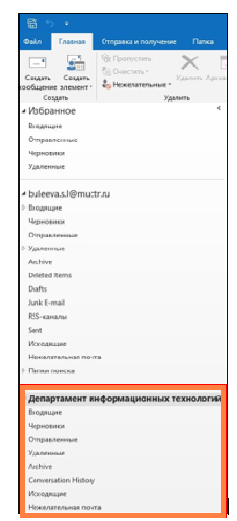
| Примечание |
|---|
|
В случае возникновения проблем с отображением дополнительного ящика в приложении Outlook пройдите повторную авторизацию в учетной записи на вашем компьютере. Для этого нажмите кнопку «Пуск» (1), выберите аватар с ФИО (2) и нажмите «Выход» (3). После этого войдите в учетную запись на рабочем компьютере и запустите приложение Outlook.
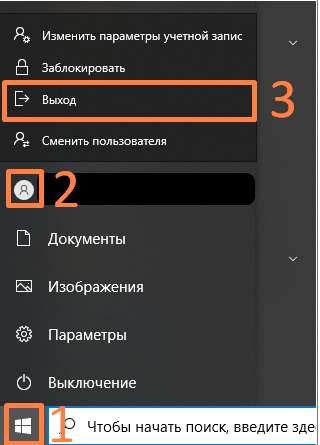
|
Уровни доступа
Уровень доступа к дополнительному почтовому ящику определяется руководителем подразделениядержателем данного почтового ящика.
| Разрешение | Описание |
|---|
| Позволяет | Не позволяет |
| Полный доступУправление | Открывать почтовый ящик
Просматривать, добавлять и удалять его содержимое, просматривать содержимое писем, удалять письма, создавать папки и подпапки, создавать правила | Отправлять письма с данного Отправлять сообщения от имени почтового ящика |
| "Отправить как" | Отправлять сообщения так, будто они поступают непосредственно от почтового ящика или группы
Нет никаких признаков того, что сообщение было отправлено пользователем (в случае, если пользователь при отправке письма не использует подпись своего основного ящика) | Просматривать содержимое почтового ящика |
| Полный | Сумма разрешений:
Управление + Отправить как | |
| Примечание |
|---|
| icon | false |
|---|
| title | Обратите внимание! |
|---|
|
После настройки разрешения на полный доступ разрешений может потребоваться до 60 минут, чтобы изменения вступили в силу. |
Отправка письма
Для первой отправки письма с дополнительного почтового ящика нажмите в меню "Параметры" кнопку "От" (1). В выпадающее меню поля "От" (2) и выберите "Другой адрес электронной почты" (3).
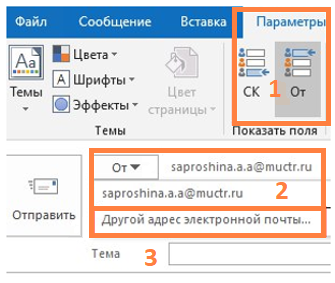
В открывшемся окне введите адрес ящика и нажать "Ок".
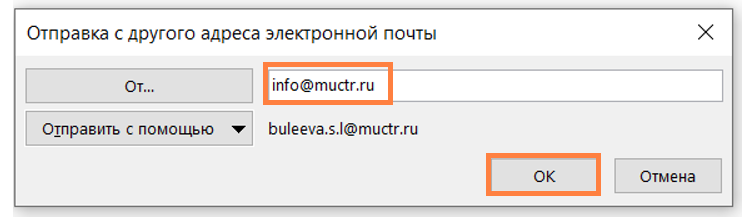
| Примечание |
|---|
|
| Для дополнительного ящика возможно потребуется создание отдельной подписи. Перед отправкой письма проверьте соответствие подписи. |
Для отправки письма с другого ящика выберите требуемый адрес в выпадающем меню поля «От».